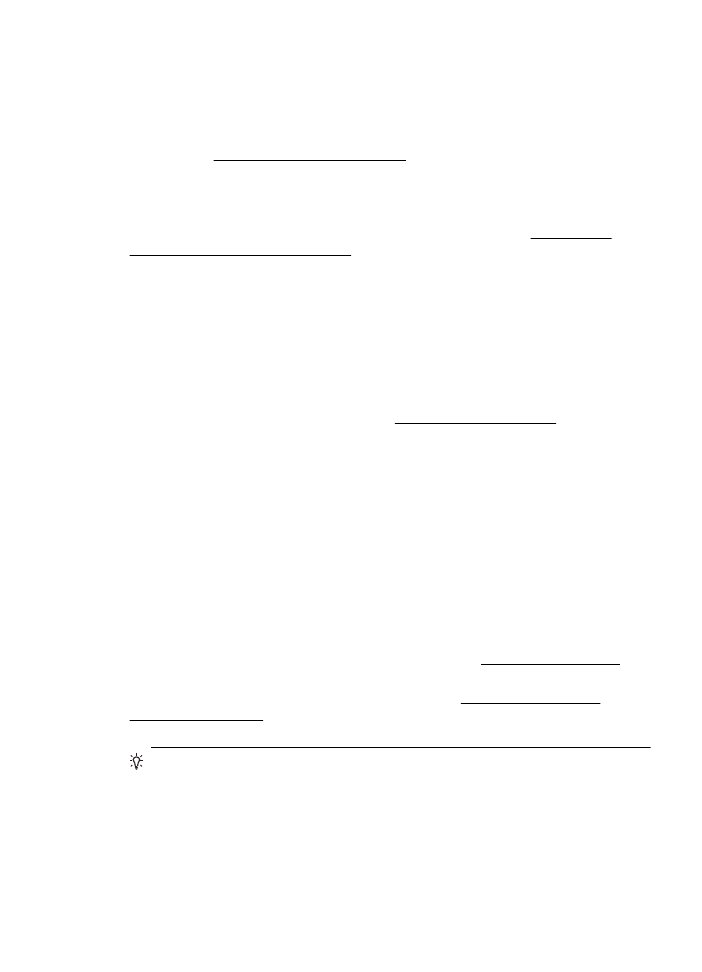
Gücü yönetme
Yazıcı, elektrik tasarrufu sağlayan şu özelliklerle birlikte gelir:
Uyku modu
Uyku modunda güç tüketimi azaltılır. Yazıcının ilk kurulumu sonrasında, yazıcı 5
dakikalık işlemsizlik sonrasında Uyku moduna girecektir.
Ayarı değiştirmek için, aşağıdaki adımları uygulayın:
1.
EWS'yi açın. Daha fazla bilgi için, bkz. Katıştırılmış web sunucusu.
2.
Ayarlar sekmesini tıklatın.
3.
Tercihler sekmesinde, Enerji Tasarrufu Modu'nu tıklatın ve istediğiniz seçeneği
belirleyin.
4.
Uygula'yı tıklatın.
Otomatik Kapanma
Otomatik Kapanma, yazıcıyı açtığınızda varsayılan olarak otomatikman etkinleşir.
Otomatik Kapanma etkinleşince, enerji kullanımını azaltmaya yardımcı olmak üzere, 8
saatlik işlemsizlik sonrasında yazıcı otomatik olarak kapanır. Yazıcı bir ağ bağlantısı
kurduğunda, Otomatik Kapanma otomatik olarak devre dışı olur. Otomatik Kapanma
ayarını yazıcı yazılımından değiştirebilirsiniz. Ayarı değiştirdiğinizde, yazıcı seçtiğiniz
ayarı koruyacaktır. Otomatik Kapanma, yazıcıyı tamamen kapatır, bu nedenle, yazıcıyı
geri açmak için güç düğmesini kullanmanız gerekir.
Windows: Araç Kutusu'nu açın. (Daha fazla bilgi için, bkz. Araç kutusu (Windows).)
Gelişmiş Ayarlar sekmesinde, Değiştir'i tıklatın, sonra da tercih edilen süreyi seçin.
Mac OS X: HP Utility'yi açın. (Daha fazla bilgi için, bkz. HP Utility [HP Yardımcı
Programı] (Mac OS X).) Printer Settings (Yazıcı Ayarları) bölümünde, Power
Management'ı (Güç Yönetimi) tıklatın, sonra da tercih edilen süreyi seçin.
İpucu Ethernet bağlantısı ile bir ağ üzerinden yazdırıyorsanız, yazdırma işlerinin
kaybolmamasını sağlamak için Otomatik Kapanma devre dışı bırakılmalıdır.
Otomatik Kapanma devre dışı bırakıldığında, yazıcı, enerji kullanımını azaltmaya
yardımcı olmak için 5 dakikalık işlemsizlik sonrasında Uyku moduna girer.
Çevre koruma
7
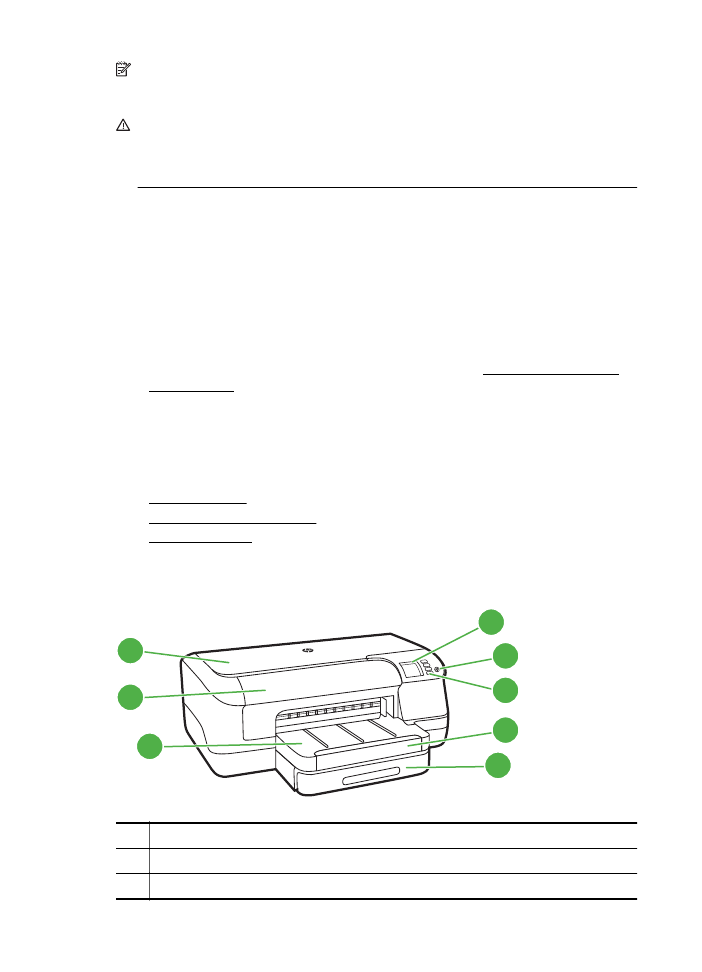
Not Bir veya daha fazla mürekkep kartuşu eksikse, yazıcının Uyku Modu ve
Otomatik Kapanma özellikleri geçici olarak kullanılamaz hale gelecektir. Kartuşlar
yeniden takıldıktan sonra, bu özellikler devam eder.
Dikkat uyarısı HP, baskı kalitesi sorunlarını ve olası fazladan mürekkep
kullanımını veya mürekkep sisteminin hasar görmesini önlemek için en kısa
zamanda eksik kartuşları takmanızı önerir. Mürekkep kartuşları eksikken yazıcıyı
asla kapatmayın.